Бронювання готельних номерів
Бронювання готельних номерів виконується з метою попереднього резервування кімнати для певного гостя (групи гостей) на дату його приїзду. Оформлення броні може виконуватись у день заселення, але до регламентованого в готельному підприємстві часу заселення. Якщо при бронюванні номера на рахунок готельного підприємства надходить сума передоплати за проживання або гість (група гостей) є значущою для готельного підприємства, таке бронювання є «гарантованим». Якщо бронювання є негарантованим, то дії з таким бронюванням виконуються відповідно до регламенту підприємства. Примітка. Передплата за проживання вважається внесеною у разі оплати рахунку, сформованого за нарахуваннями, що були створені автоматично після завершення процедури бронювання.
Способи бронювання
Передбачені такі способи бронювання:
- в Системі при зверненні гостя за допомогою функціоналу безпосереднього бронювання;
Примітка. Якщо гість раніше проживав у готельному підприємстві, скористайтесь функцією пошуку гостя з метою використання раніше заповненої картки для нового бронювання. За потреби можна внести зміни до раніше заповненої картки.
- в Системі при зверненні гостя за допомогою функціоналу «Шахматка 2.0»;
- на сайті готелю;
- компанією-партнером за допомогою спеціального корпоративного модуля.
- Готельний номер може бути заброньований на одного гостя або кількох гостей.
Перегляд списку заброньованих номерів
Переглянути список заброньованих номерів для гостей можна на вкладці «Гості» підмодуля «Бронювання», для груп гостей — на вкладці «Групи» підмодуля «Бронювання».
Список номерів, заброньованих для гостей
Щоб відкрити вкладку «Гості» підмодуля «Бронювання», виконайте перехід «Базовий/Бронювання/Гості».
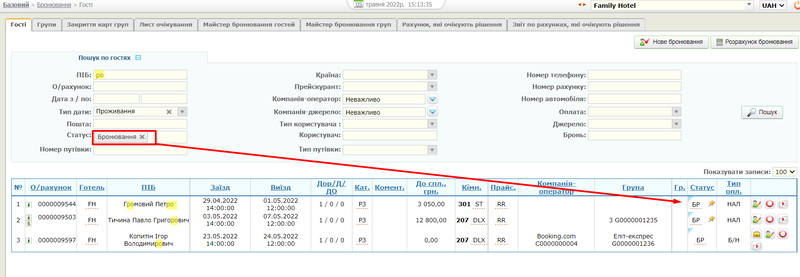
В центральній частині вкладки «Гості» розташована область, де відображається список заброньованих номерів обраного в рядку стану готелю. При виборі значення «Всі готелі» у списку будуть показані заброньовані номери в готелях, для яких у Системі встановлено стан активності.
Броні, виконані на сайті бронювання не від компаній-партнерів за готівку, відображаються в області «Непідтверджене бронювання з сайту». Якщо таких броней немає, то область «Непідтверджене бронювання з сайту» не відображається на сторінці.
Щоб знайти записи про бронювання, на вкладці «Гості» натисніть кнопку ![]() (Показати фільтр), розташовану поруч із написом «Пошук по гостям». На екрані з'являться елементи інтерфейсу, в яких задаються параметри пошуку. Для пошуку може бути заданий як один так і кілька параметрів.
(Показати фільтр), розташовану поруч із написом «Пошук по гостям». На екрані з'являться елементи інтерфейсу, в яких задаються параметри пошуку. Для пошуку може бути заданий як один так і кілька параметрів.
Після введення параметрів натисніть кнопку Пошук. В результаті буде відібрано записи про гостей, у картах яких інформація задовольняє умовам пошуку.
Нижче наведено коментарі до деяких стовпців списку:
- "О/рахунок" - номер особового рахунку гостя;
- "Кат." - Коротке найменування категорії надбавки, до якої належить гість;
- "До спл., <коротке_найменування_валюти>" - поточний стан рахунку гостя;
- "Гр." - громадянство гостя;
- "Статус" - поточний статус гостя;
- "Тип опл." - Спосіб оплати за надані послуги;
кнопки управління записом про бронювання:
 (Відкрити карту гостя) – перехід у режим редагування картки гостя;
(Відкрити карту гостя) – перехід у режим редагування картки гостя; (Анулювання бронювання) - анулювання запису про бронювання;
(Анулювання бронювання) - анулювання запису про бронювання; (Відкрити карту компанії) - перехід у режим редагування картки компанії (якщо гість заселяється від компанії);
(Відкрити карту компанії) - перехід у режим редагування картки компанії (якщо гість заселяється від компанії); (Копіювати) – копіювання даних бронювання в іншу карту.
(Копіювати) – копіювання даних бронювання в іншу карту.- Розшифровка піктограм, які відображаються у списку гостей, наведено в нижній частині вкладки в блоці
 .
.
Увага! При настанні дати заїзду, зазначеної в карті гостя, запис про бронювання буде переміщений у підмодуль «Поселення», в якому слід виконати процедуру заселення гостя до номера, що зарезервований для нього.
Список номерів, заброньованих для груп гостей
Номери, заброньовані для груп гостей, відображаються на вкладці «Групи» підмодулю «Бронювання» («Базовий/Бронювання/Групи»).
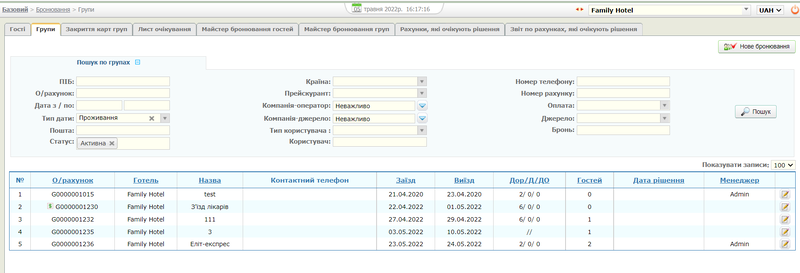
Якщо бронювання виконувалося на сайті готельного підприємства, то на вкладці буде розташовано область «Непідтверджене бронювання із сайту».
Пошук записів про бронювання номерів для груп гостей виконується аналогічно до пошуку записів про бронювання номерів для гостей.
Нижче наведено коментарі до деяких стовпців списку області «Список броні»:
- "Дата рішення" - дата нагадування менеджеру про необхідність винесення рішення за заявкою на бронювання. Нагадування надсилаються менеджерам внутрішніми каналами та на електронну пошту;
- "Менеджер" - реєстраційне ім'я користувача Системи, який виконав бронювання;
- кнопки управління записом про бронювання:
Увага! При настанні дати заїзду, зазначеної в картці групи, запис про бронювання буде переміщений до підмодуля «Поселення», в якому слід виконати процедуру заселення групи гостей у номери, що зарезервовані для неї.
Бронювання номера для гостя
Бронювання готельного номера для гостя виконується на вкладці «Гості» підмодуля «Бронювання» (вкладка доступна після переходу «Базовий/Бронювання/Гості»). Щоб забронювати номер для гостей, виконайте такі дії:
- На вкладці «Гості» у верхньому правому куті натисніть на кнопку Нове бронювання.
- Заповніть карту гостя, що відкрилася.
- Якщо на вкладці «Карта» кількість осіб, які проживатимуть у номері, перевищує кількість спальних місць у номері, відкриється вікно з повідомленням: «Недостатньо основних місць». Закрийте вікно стандартним способом. Далі, на вкладці «Карта» зі списку «Кімната» виберіть готельний номер з потрібною кількістю спальних місць або додайте в номер недостатню кількість спальних додаткових місць.
- Натисніть кнопку Завершити бронювання. Інформація про бронювання номера з'явиться у списку заброньованих номерів, а додана карта гостя закріплюється за готельним підприємством, назва якого відображається у рядку стану головного вікна Системи.
Примітки:
- На першій вкладці картки гостя необхідно заповнити всі обов'язкові поля та натиснути кнопку Зберегти. В іншому випадку, при виборі іншої вкладки картки гостя з'явиться повідомлення: Ви не можете перейти, оскільки дані не збережені.
- Якщо за гостем закріплено карту лояльності, то після введення її номера при бронюванні та/або заселенні в карті гостя автоматично заповнюються поля:
- Вкладка «Карта»:
- "Компанія джерело";
- "Компанія оператор";
- "Умова договору";
- «Прейскуранти»;
- «ПІБ» гостя.
- Паспортні дані на вкладці «Анкети гостей».
- Вкладка «Карта»:
- При виборі компанії-джерела та компанії-оператора проводиться перевірка на наявність у компанії кредитного ліміту. Якщо ліміт вичерпано, виводиться відповідне попередження «Увага! Компанія вичерпала кредитний ліміт. Заборона на вибір компанії не накладається.
За кілька днів до заїзду (термін встановлюється в налаштуванні) гостю електронною поштою, вказаною в полі «Електронна пошта», прийде лист із нагадуванням про заїзд, якщо в картці встановлено прапорець «Дозволити розсилку».
Якщо на вказані дати в готелі вільних місць немає, а дата заїзду відстає від поточної дати не менше, ніж встановлений параметр «Термін незаїзду за "Листом очікування" (днями)", на карті з'являється кнопка В список очікування, призначена для розміщення картки список гостей, для яких не вдалося забронювати номер. Список призначений для надання користувачам можливості інформування потенційних гостей про появу номерів, що їх цікавлять, в готелі.
Примітка.
Якщо з якихось причин бронювання не було завершено, то картка цього гостя відображатиметься на вкладці «Незбережені картки» для всіх користувачів Системи та в області «Незбережені картки гостя» на вкладці «Проживаючі» тільки для користувача, який заповнював картку.
Алгоритми підбору номерів
У Системі реалізовано три алгоритми автоматичного підбору номерів гостям при бронюванні/поселенні: «нормальний», «жадібний» та «перебронювання». У процедурі пошуку номерів алгоритми виконуються у зазначеній послідовності доти, доки знайдено відповідний номер. Якщо в результаті виконання процедури номер вибрати не вдасться, буде виведено відповідне повідомлення.
Робота «нормального» алгоритму полягає у підборі номерів з мінімальним зношуванням (найменша кількість проживання) з метою рівномірного використання номерного фонду.
Робота «жадібного» алгоритму полягає у максимальному завантаженні одних і тих самих номерів: виконується пошук номерів з мінімальним простоєм після виїзду попередніх гостей.
Алгоритм «перебронювання» полягає в «подвійному» бронюванні тих самих номерів і включається за відсутності вільних номерів. Можливість застосування алгоритму базується на статистичних даних про те, що деякі гості відмовляються від броні. У разі колізії при заселенні гостям пропонуються номери вищої категорії. Правила підбору встановлюються у довіднику «Перебронювання із заміною категорій»
Способи розміщення гостей у номерах
У Системі реалізована можливість розміщення гостей у номерах у різний спосіб: без диференціації вартості окремих місць у номері, з гнучкою тарифікацією відповідно до типу розміщення по окремих місцях, поселення тільки на додаткові місця.
Поселення на додаткові місця без використання основного
Поселення на додаткові місця без використання основного місця можливе, якщо:
- у довіднику «Типи розміщень» («Налаштування/Довідники/Типи розміщень») додано тип з кількістю місць, що дорівнює «0» (без основного місця);
- у картці гостя встановлено прапорець «По місцях» і зі списку «Місця» вибрано значення, відповідне типу з кількістю місць «0» (без основного місця).
Якщо прапорець знято, система не дозволить вибрати розташування без основного місця. Крім того, за потреби може бути встановлена своя тарифікація на розміщення гостей у номері лише на додаткове місце.
Помісне поселення
У Системі передбачено механізм помісного поселення гостей у номери з гнучкою тарифікацією відповідно до типу розміщення. Це означає, що вартість проживання може бути розрахована автоматично залежно від того, наприклад, чи займає гість двомісний номер один чи ділить його з іншим гостем.
Для реалізації цього механізму потрібно для кожного типу номера, крім одномісного, запровадити кілька налаштувань прейскуранта. У загальному випадку, кількість прейскурантів дорівнює кількості місць у номері. У наведеному нижче прикладі один прейскурант відповідає проживанню в номері гостя наодинці, інший – проживання по місцях удвох.
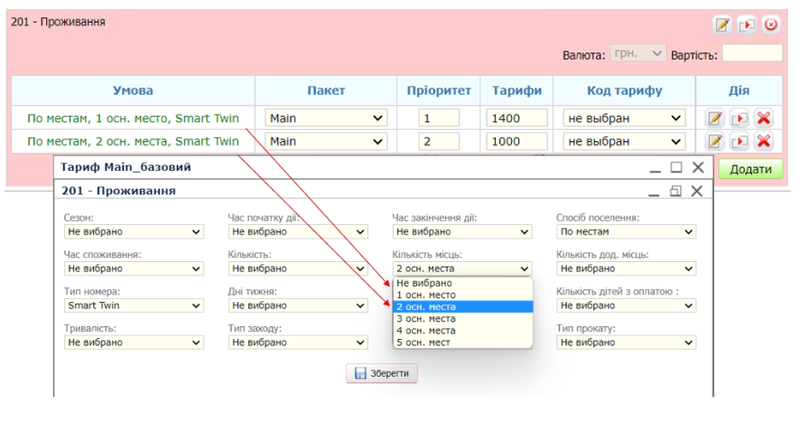
У прейскуранті обов'язково задаються умови:
- тип номера – визначає категорію номера;
- кількість місць – визначає тип розміщення;
- спосіб поселення - визначає можливість підселення. Помісне розміщення можливе при виборі способу поселення "По місцях".
Після виконання описаних налаштувань при бронюванні/поселенні гостя достатньо буде задати «Тип розміщення», і програма автоматично встановить потрібну ціну
Робота з даними, що засвідчують особу гостя та клієнтів
У Системі для позначення фізичних осіб, що заселяються в готельне підприємство, використовуються два терміни: «гість» та «клієнт». Клієнтом є фізична особа, про яку були зазначені дані, що засвідчують її особу, в будь-якій картці гостя. Гостем є один або кілька клієнтів, на яких заведена картка гостя і відкритий особовий рахунок. Відтак гість також є клієнтом. Якщо в готельний номер заселилося кілька осіб, але особовий рахунок заведений на одного з них, а про інших додані дані, що засвідчують їх особи, в такому випадку під гостем будуть розумітися всі клієнти. Якщо той самий клієнт кілька разів зупинявся в готельному підприємстві, то при кожному заселенні для клієнта відкривається новий рахунок, тому вважається, що клієнт один, але гостей кілька.
Надалі для клієнтів можуть бути заведені свої картки та відкритий окремий рахунок.
Введення та редагування анкети гостя
ПІБ гостя можна ввести на вкладці «Карта» у полі ПІБ. Якщо гість вже є в базі даних, в системі з'явиться вікно таблиці з раніше зареєстрованими даними гостя, для того щоб вибрати гостя з таблиці, потрібно натиснути на кнопку ![]() , після чого з'явиться запит на автоматичне заповнення контактних даних (Заповнити контактні дані автоматично?), натискаємо на кнопку ОК і до «Карти» додається анкета гостя. На вкладці «Карта» відображається коротка інформація щодо всіх доданих анкет з інтерактивним переходом до них.
, після чого з'явиться запит на автоматичне заповнення контактних даних (Заповнити контактні дані автоматично?), натискаємо на кнопку ОК і до «Карти» додається анкета гостя. На вкладці «Карта» відображається коротка інформація щодо всіх доданих анкет з інтерактивним переходом до них.
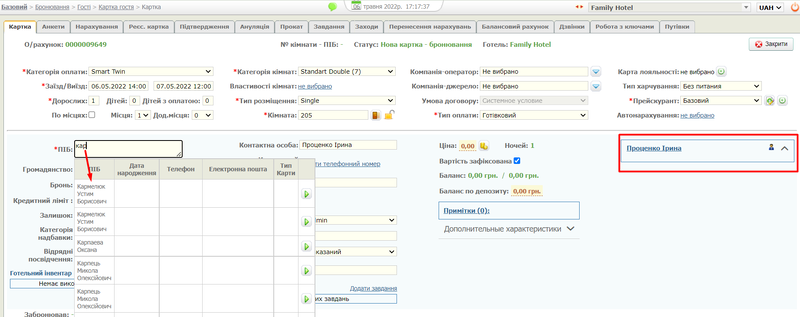
Основне заповнення анкетних даних та даних документів, що засвідчують особу, виконується на вкладці «Анкети» (Базовий/Головна/Проживаючі/Карта гостя/Анкети/Анкета) через форму пошук/додавання анкети за відповідними полями.
Якщо анкета вже зареєстрована, система видасть анкети зі схожими даними запиту, щоб вибрати потрібну анкету, натискаємо на значок додавання анкети в карту гостя Додати анкету.png. Список доданих анкет відображається в лівій частині вкладки «Анкети», а також у вкладці «Карта».
Для видалення анкети з карти, на вкладці «Анкети» в лівій частині вкладки вибираємо анкету, яку потрібно видалити, натискаємо на стандартну кнопку видалення та отримуємо запит «Видалити анкету №___ ПІБ: ___ з карти гостя?», вибираємо ОК і анкета видаляється. Для додавання нової анкети, заповнюємо форму «Пошук/додавання анкети» та натискаємо кнопку «Додати анкету». Поля, які заповнювали форму перенесуться у вікно «Додавання анкети». Обов'язковими полями для заповнення позначені знаком * є поля: Прізвище, Ім'я, Громадянство. Також є можливість додати:
Звернення – зі списку вибираємо, як воліє гість, щоб до нього зверталися, і якою мовою.
По-батькові – по батькові гостя, якщо воно використовується.
встановіть прапор «VIP», якщо гість є важливим для готелю;
встановіть прапор «D чорному списку», якщо гість вноситься до чорного списку готелю.
Заїзд/Виїзд – вибирається у календарі дата заїзду та виїзду гостя.
Стать – гендерна приналежність.
Вік - дорослий або дитина.
Законний представник – за необхідності вибираємо зі списку, що випадає.
Дата народження – вибираємо у календарі або вводимо вручну у форматі ДД/ММ/РР.
Електронна пошта – контактний email гостя.
Номер телефону – заповнюється з міжнародним кодом країни.
Я погоджуюсь отримувати інформацію від готелю – прапор ставиться за замовчуванням, якщо гість проти отримувати інформацію від готелю, прапор можна зняти.
Адреса проживання – адреса фактичного місця проживання гостя/клієнта. Використовується при друці реєстраційної картки гостя та деяких звітів.
Примітка - додаткова інформація про гостя.
Про вас – в даному блоці заповнюється номер машини, номер телефону, ціль поїздок, компанія, посада.
Ваша сім'я – сімейний стан, дата народження подружжя/дружина, дата весілля, діти, вік дітей.
Уподобання–Інше – алергія, номер автомобіля, інше, ранній заїзд, пізній виїзд, подорож з собакою, експрес реєстрація, експрес виїзд, трансфер в'їзд/виїзд, тощо, налаштовуються характеристики в довідниках через Налаштування/Довідники/Характеристики.
Останні примітки – відображаються примітки, які раніше були додані до «Карти».
Документи – зі списку вибираємо вид документів і за допомогою кнопки ![]() відкривається нове вікно з формою для заповнення, дані можна внести самостійно або додати файл паспорта, при цьому обов'язково заповнити прізвище та ім'я. Якщо документ необхідно видалити з анкети, натискаємо кнопку анулювати
відкривається нове вікно з формою для заповнення, дані можна внести самостійно або додати файл паспорта, при цьому обов'язково заповнити прізвище та ім'я. Якщо документ необхідно видалити з анкети, натискаємо кнопку анулювати ![]() , з'являється вікно із запитом «Ви дійсно хочете анулювати документ "____"?» натискаємо ОК і документ видаляється з анкети
Депозитні рахунки – функціонал додавання депозитних рахунків доступний після додавання анкети до системи.
Дисконтні картки програми лояльності - – функціонал додавання дисконтних карток програм лояльності доступний після додавання анкети до системи
Після внесення необхідних даних натискаємо кнопку додати і отримуємо вікно з інформаційному повідомленні: «Додано анкету № ___. ПІБ: ____.»
В анкеті гостя також є вкладка «Історія бронювання», в ній відображається наступна інформація:
, з'являється вікно із запитом «Ви дійсно хочете анулювати документ "____"?» натискаємо ОК і документ видаляється з анкети
Депозитні рахунки – функціонал додавання депозитних рахунків доступний після додавання анкети до системи.
Дисконтні картки програми лояльності - – функціонал додавання дисконтних карток програм лояльності доступний після додавання анкети до системи
Після внесення необхідних даних натискаємо кнопку додати і отримуємо вікно з інформаційному повідомленні: «Додано анкету № ___. ПІБ: ____.»
В анкеті гостя також є вкладка «Історія бронювання», в ній відображається наступна інформація:
![]()